リスク マネージャーのダッシュボード
リスク マネージャーアプリのホームページには、ワークフローの進捗状況グラフとリスク ヒートマップが表示されています。これらの視覚化により、リスクの全体像を把握できます。これは、リスクを特定し、優先順位を付け、軽減し、重要な戦略的決定を下すのに役立ちます。
グラフ
リスク マネージャーのグラフの種類は次のとおりです。
- ワークフローの進捗状況 これはワークフローの進捗状況に基づいてリスクの総数を表示するドーナツ型円グラフです。[フィルター]ワークフローの進捗状況リンクをクリックすると、選択した進捗状況でリスクリストをフィルタリングできます。
- リスク ヒートマップ:これは、リスクの[発生可能性]フィールドと[影響度]フィールドで選択された最終的なリスク評価に基づいてリスクを表示するヒートマップ グラフです。
ヒートマップの各セルには、[発生可能性]フィールドと[影響度]フィールドに応じて、低、中、高などの特定のカテゴリーに属するリスクの数が表示されます。たとえば、以下の表では、一番上の行の中央のセルに、琥珀色で数が 2 と示されていますが、これは 2 つの中程度のリスクを表しており、発生可能性は高、影響度は中です。
ヒートマップの左上の統計は、各カテゴリー(低、中、高)のリスクの合計を示しています。たとえば、以下の表では、琥珀色で示された中のカテゴリーに合計 7 つのリスクがあります。
ヒートマップの詳細については、次を参照してください。 リスク ヒートマップ
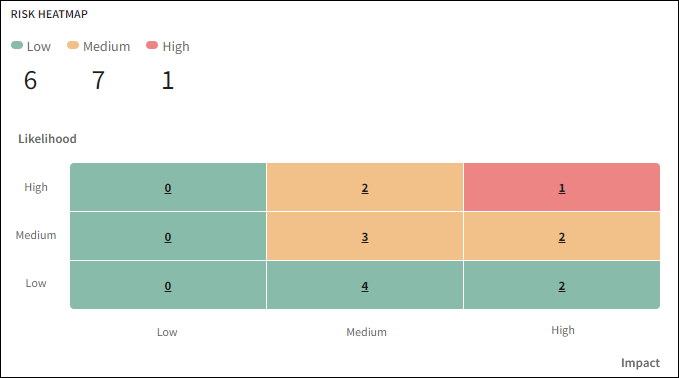
リスク ヒートマップ
ヒートマップの各セルに表示されるリスクは、リスクの[発生可能性]フィールドと[影響度]フィールドで選択された最終的なリスク評価に基づいています。これらのフィールドは、[リスクの詳細]ページで入力することができます。
リスク ヒートマップのマトリクス
リスク ヒートマップは、3 × 3、4 × 4、5 × 5 など、[発生可能性]フィールドと[影響度]フィールドで指定できるオプションの数に応じて、さまざまなマトリクスの組み合わせで作成されます。
たとえば、[発生可能性]と[影響度]の両フィールドにそれぞれ 3 つのオプション(低、中、高)がある場合、3 × 3 のマトリクスが以下のように生成されます。
| 発生可能性 | 高 | 低 | 中 | 高 |
|---|---|---|---|---|
| 中 | 低 | 中 | 中 | |
| 低 | 低 | 低 | 低 | |
| 低 | 中 | 高 | ||
| 影響度 | ||||
ヒートマップの色
3 x 3 のマトリクスにおけるリスクレベルは、以下のように 3 色で表されます。
- 緑は低。
- 琥珀色は中。
- 赤は高。
同様に、4 x 4 のマトリクスは 4 色で表され、5 x 5 のマトリクスは 5 色で表されます。
ヒートマップの数
ヒートマップの左上には、各カテゴリー (例: 低、中、高) のリスクの数が示されています。
特定のカテゴリーのリスクの数を計算するには、同じ色のセルに含まれるリスクの数を合計します。たとえば、中程度のリスクの総数を計算するには、琥珀色のセルに含まれるすべてのリスクを合計すると、ヒートマップ上部の統計に表示されます。
リスクレベルの判定
リスクレベルは、リスクの発生可能性と影響度によって判定されます。
3 x 3 マトリクスのリスクの例を使って、リスクレベルを判定してみましょう。以下の表は、発生可能性と影響度のさまざまなオプションのリスクレベルを示しています。
| 発生可能性 | 影響度 | リスクレベル |
|---|---|---|
| 高 | 低 | 低 |
| 高 | 中 | 中 |
| 高 | 高 | 高 |
| 中 | 低 | 低 |
| 中 | 中 | 中 |
| 中 | 高 | 中 |
| 低 | 低 | 低 |
| 低 | 中 | 低 |
| 低 | 高 | 低 |
ヒートマップの設定
ヒートマップの設定は弊社が行います。デフォルトの設定は、3 x 3 マトリクスです。[発生可能性]フィールドと[影響度]フィールドでは、オプション名を変更したり、フィールドにオプションを追加したりするなどの構成を行えます。支援が必要な場合は、Diligent の担当者またはサポートにお問い合わせください。
以下に、4 x 4 および 5 x 5 マトリクスのヒートマップの例を示します。
[発生可能性]フィールドと[影響度]フィールドの両方に 4 つのオプション(例:非常に低い、低、中、高)がある場合、4 x 4 マトリクスのヒートマップが生成されます。
リスクレベルを決定するロジックとそれをヒートマップで表す方法は変わりません。たとえば、[発生可能性]が中で、[影響度]が高の場合、リスク レベルは中となります。
| 発生可能性 | 高 | 非常に低い | 低 | 中 | 高 |
|---|---|---|---|---|---|
| 中 | 非常に低い | 低 | 中 | 中 | |
| 低 | 非常に低い | 非常に低い | 非常に低い | 低 | |
| 非常に低い | 非常に低い | 非常に低い | 非常に低い | 低 | |
| 非常に低い | 低 | 中 | 高 | ||
| 影響度 | |||||
[発生可能性]フィールドと[影響度]フィールドの両方に 5 つのオプション(例:非常に低い、低、中、高、重大)がある場合、5 x 5 マトリクスのヒートマップが生成されます。
リスクレベルを決定するロジックとそれをヒートマップで表す方法は変わりません。たとえば、[発生可能性]が中で、[影響度]が高の場合、リスク レベルは中となります。
| 発生可能性 | 重大 | 非常に低い | 低 | 中 | 高 | 重大 |
|---|---|---|---|---|---|---|
| 高 | 非常に低い | 低 | 中 | 中 | 高 | |
| 中 | 非常に低い | 低 | 低 | 中 | 中 | |
| 低 | 非常に低い | 非常に低い | 低 | 低 | 低 | |
| 非常に低い | 非常に低い | 非常に低い | 非常に低い | 非常に低い | 非常に低い | |
| 非常に低い | 低 | 中 | 高 | 重大 | ||
| 影響度 | ||||||